SEEED IOT BUTTON FOR AWS
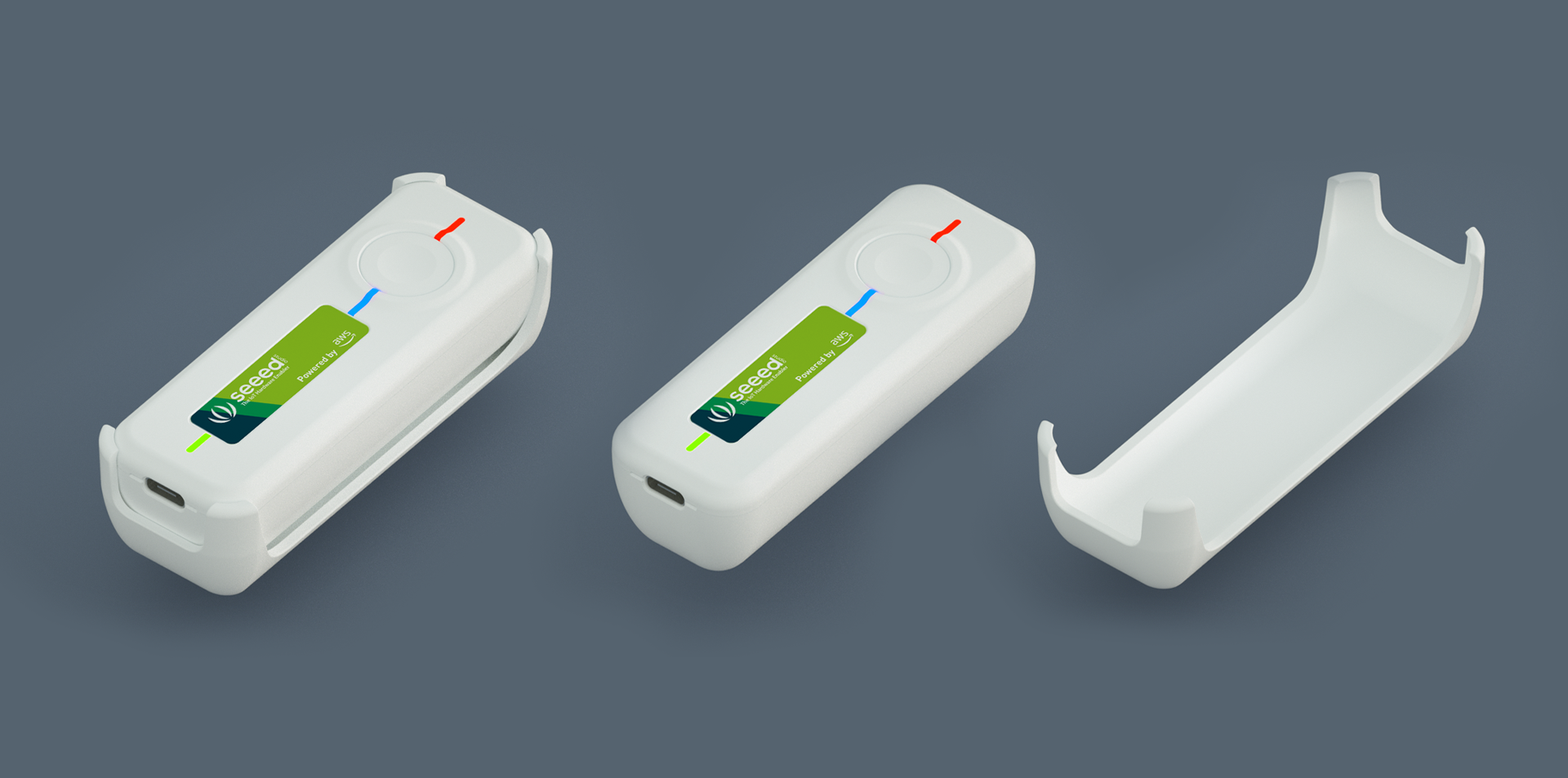
Seeed IoT Button For AWS 是一个基于 Wi-Fi 的可编程按钮,易于配置且使用简单。您可以使用 Seeed IoT Button For AWS 快速收集客户反馈,而无需让客户填写耗时的问卷调查。它专为企业和开发者设计,可使用 AWS IoT 1-Click 服务 轻松集成到现有的业务工作流程和系统中。此 IoT 按钮完全兼容官方 AWS IoT 1-Click iOS 应用和 Android 应用。该设备的电池为 NCR18650B 可充电锂离子电池。请注意包装中不包含电池,电池可在普通便利店购买,客户需要自行准备。我们推荐使用松下 NCR18650B 3.6V 3400mAh 电池。此 IoT 按钮配有支架。客户可以将其粘贴在墙上或其他表面上,方便将 IoT 按钮放入和取出支架。Seeed IoT Button for AWS 支持三种点击类型:单击、双击和长按,以及 3 个 LED 用于不同的指示。
特性
- 单击/双击/长按点击事件
- 板载电源/事件/Wi-Fi 配置状态 LED
- 配备 Realtek RTL8720DN,双频 2.4Ghz / 5Ghz Wi-Fi
- 可拆卸和可充电的 NCR18650B 电池
- 电池极性反接保护和指示
- USB Type-C 充电
- 可粘贴支架
规格
| 参数 | 值 |
|---|---|
| 尺寸 | 92*32*25mm |
| MCU | Realteak, RTL8720DNL 20MHz Cortex M0; 200MHz Cortex M4F |
| 闪存 | 4MB |
| 按钮 | 100,000 次循环 |
| LED | RGB |
| Wi-Fi | 802.11 a/b/g/n 2.4GHz & 5GHz |
| 蓝牙 | BLE 5.0 |
| 电池 | 3.6V 锂离子 18650 可充电电池 |
| 充电接口 | USB Type-C |
| 充电电流 | 500mA |
| 充电时间 | 4-6 小时(根据电池容量而定) |
| 电池保护 | 过充、过流、过放、反极性保护 |
| 固件更新 | 支持 OTA |
硬件概述
LED 状态指示
入门指南
上电
入门的第一步是给 IoT 按钮上电。有两种方式给按钮上电:
方法 1 - USB Type-C
只需将 USB Type-C 线缆插入 USB 端口即可给设备上电。您应该看到电源指示 LED 闪烁绿色一次。
绿灯闪烁一次后,您还应该看到 LED 以非常低的亮度闪烁绿光。您可以在较暗的环境中看到它。
方法 2 - 使用电池
您也可以使用电池给 IoT 按钮上电。打开外壳(请参考下面的 gif)并放入电池。安装电池后,您还需要通过 USB Type-C 将 IoT 按钮连接到计算机或电源适配器一次以初始化电池电路。您应该看到电源指示 LED 为绿色。现在您可以移除 USB 连接,LED 将熄灭,一切就绪。
当电源状态 LED 为红色时,表示电池反接!
如何取出外壳
以下 gif 演示了如何使用包装中提供的三角塑料撬开工具取出外壳。

在按钮上设置 Wi-Fi
1.从 Apple App Store 或 Google Play Store 下载最新的 AWS IoT 1-Click 应用
2.启动 AWS IoT 1-Click 应用并使用 Amazon AWS 账户注册
请确保蓝牙已开启,否则会出现如图所示的错误。
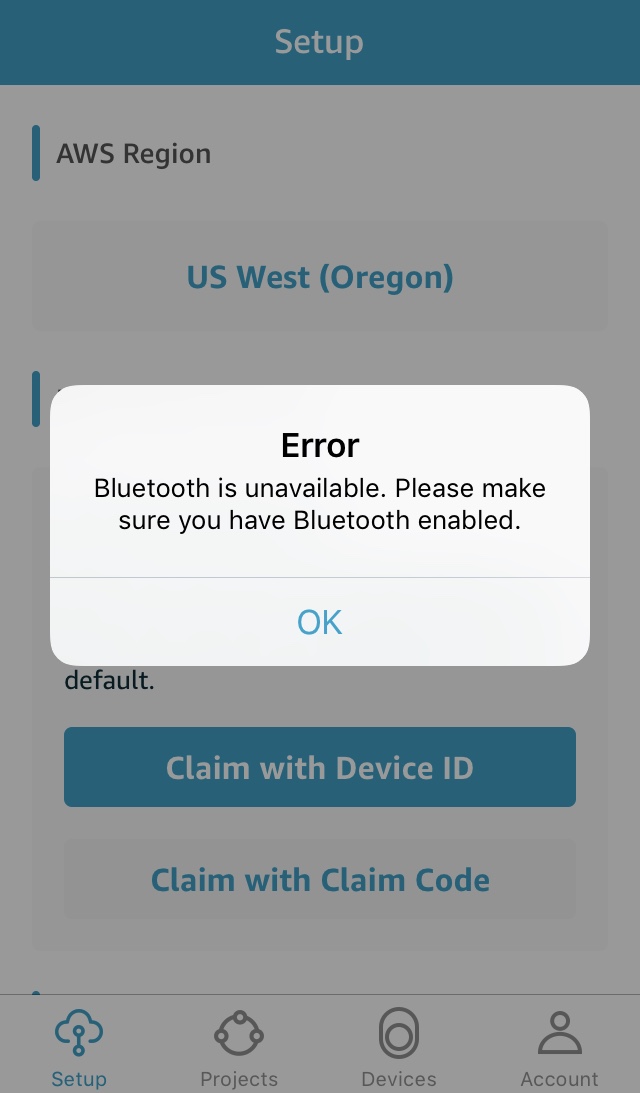
3.在应用中按下 Claim with Device ID。在应用中按下 Scan 并扫描 Seeed IoT Button for AWS 底部的 DSN。
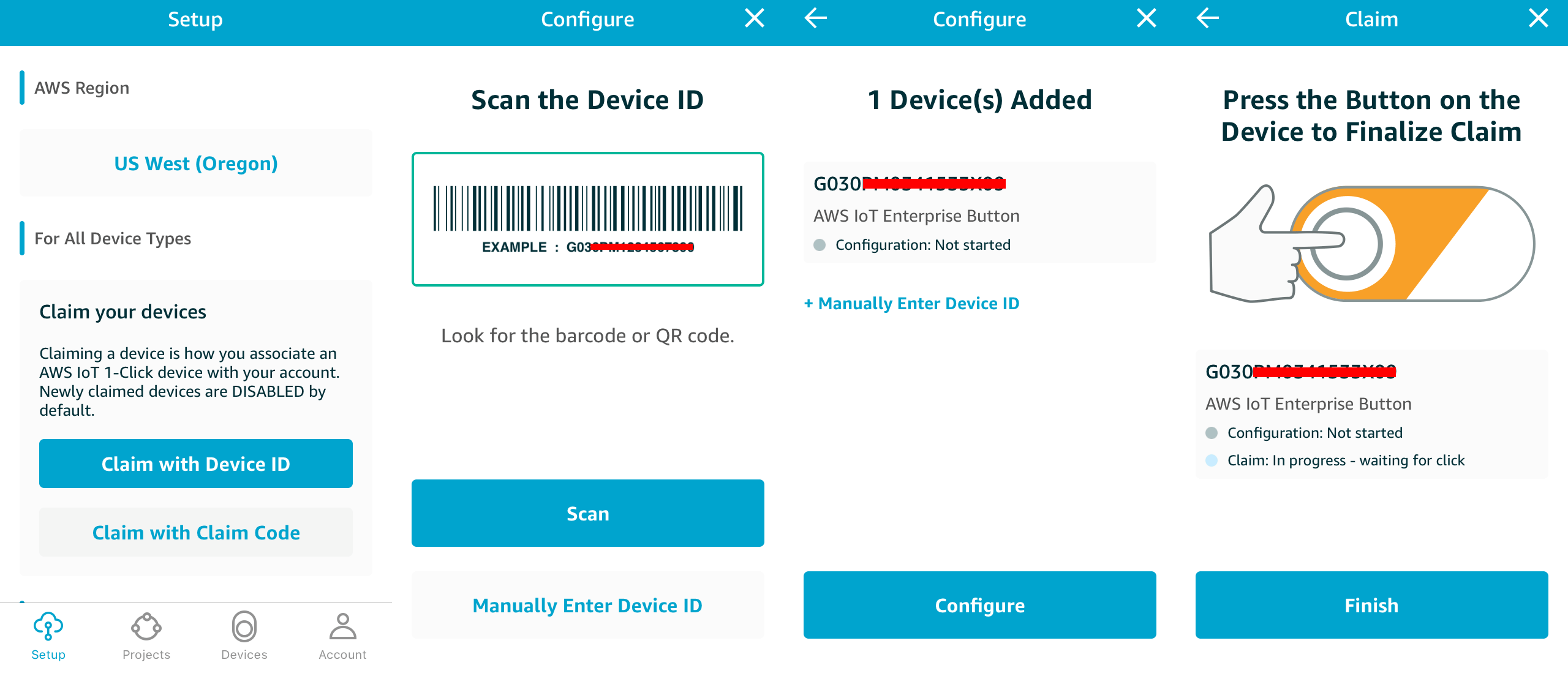
4.按下 Configure
5.按住您的 Seeed IoT Button for AWS 7 秒钟,直到蓝灯闪烁
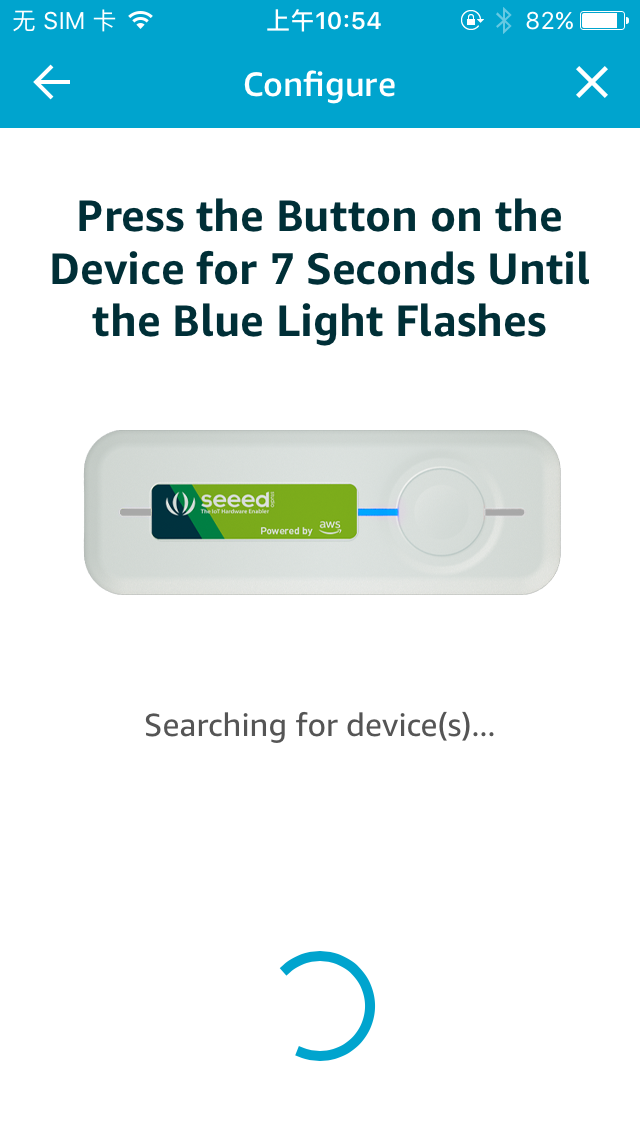
6.从网络列表中选择一个 Wi-Fi 网络。这是您希望按钮使用的 Wi-Fi 网络
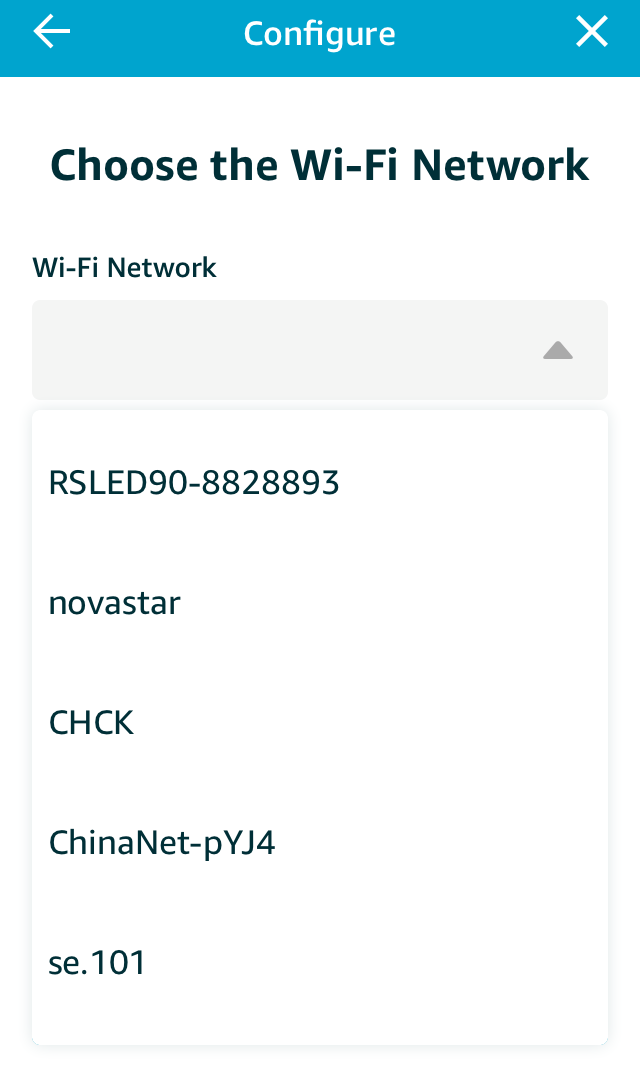
7.输入 Wi-Fi 网络的密码(如果有)并继续
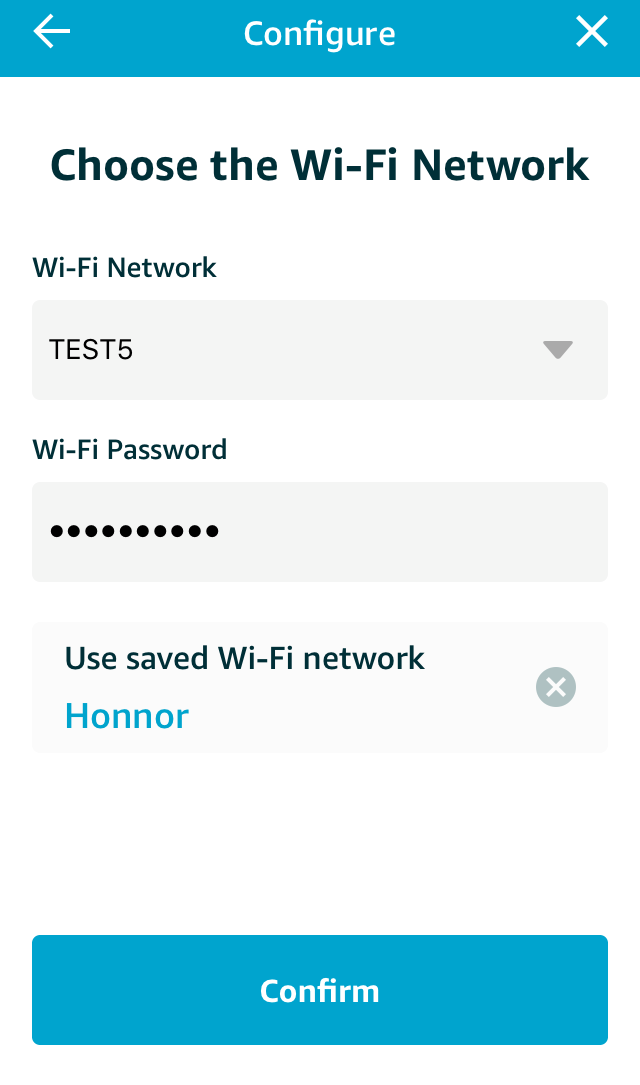
8.等待应用中出现配置成功并按下 Finish。配置完成
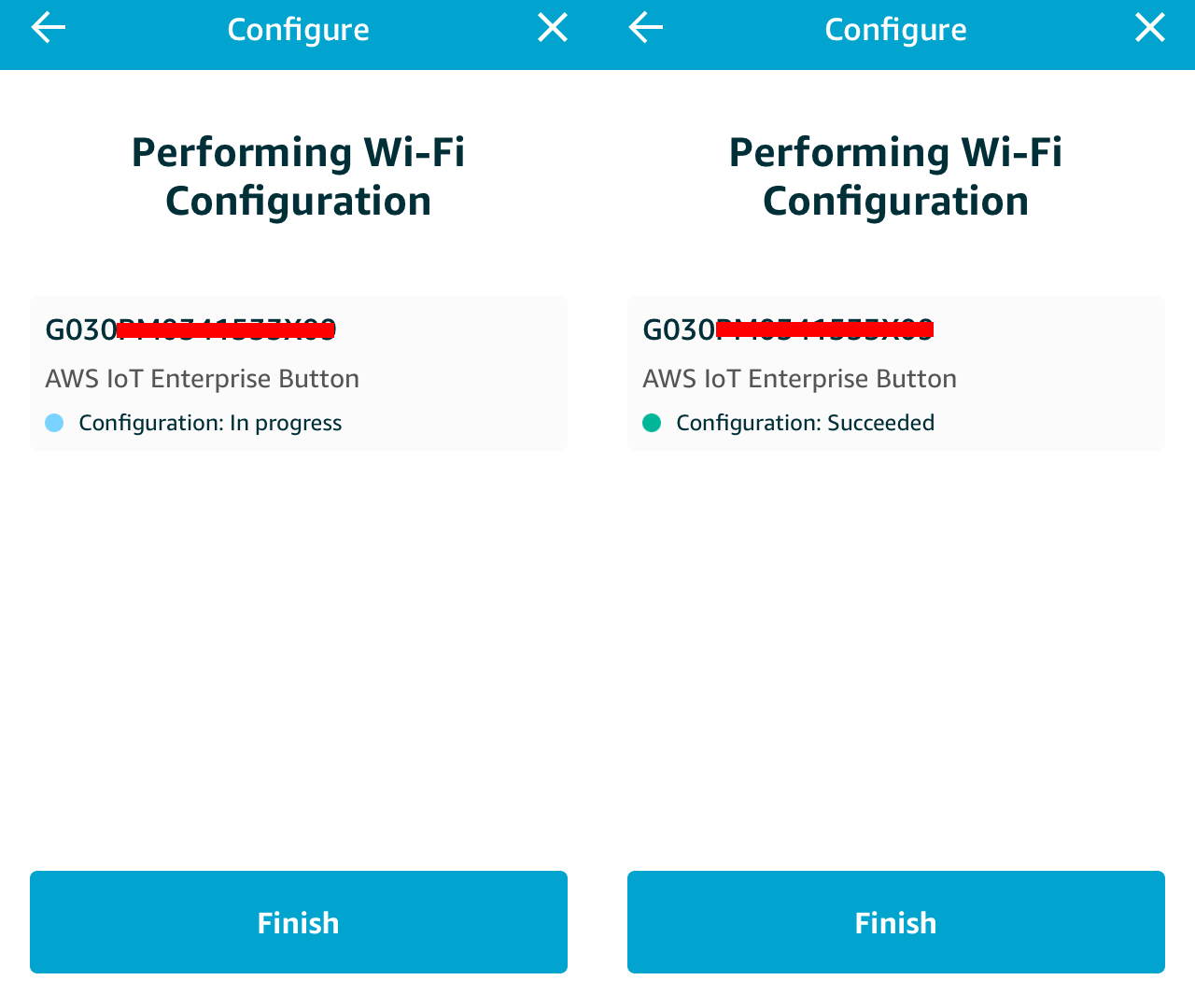
现在您可以开始使用您的 AWS 1-Click 服务了!
请确保按照此处更新到最新固件。
操作说明
-
单击: 发送单击事件
-
双击: 发送双击事件
-
长按(2s~5s): 发送长按事件
-
长按(>7s): 进入 BLE 网络配置模式。在此模式下,其他事件被阻止。如果您需要手动退出 BLE 配网模式,可以再次长按超过 7 秒,或者会在两分钟后自动退出。
OTA 更新
长按 15 秒开始搜索新版本升级:
-
长按(>7s),Wi-Fi 配置 LED 开始闪烁。如果现在释放将进入网络配置模式。
-
继续按住 >8s(总计 > 15s),事件状态 LED 开始闪烁蓝色并进入 OTA 模式。
当是最新版本时,事件状态 LED 从蓝色闪烁变为绿色。更多信息请参考下表:
常见问题
Q1. 外壳 SN(序列号)被擦掉了。
在 AWS 按钮外壳内部,电池下方还有一个备用 SN 贴纸。

技术支持与产品讨论
感谢您选择我们的产品!我们在这里为您提供不同的支持,以确保您使用我们产品的体验尽可能顺畅。我们提供多种沟通渠道,以满足不同的偏好和需求。

